Bạn đang muốn tạo cho mình một ID Apple mà không biết cách làm sao để có thể thực hiện đúng và nhanh nhất. Vậy hãy đến một số hướng dẫn mà chúng tôi chia sẻ dưới đây, sẽ giúp bạn tạo ID Apple cho iPhone cực nhanh.
Tạo ID Apple trên điện thoại iPhone
Trước khi tạo ID Apple bạn cần có 1 tài khoản Email. Nếu có rồi thì bạn hãy sử dụng Email đó, còn chưa bạn cần phải lập mới. Sau đó thực hiện tạo ID Apple theo các bước sau:
Bước 1: Vào Cài đặt => mục "iCloud" => "Tạo ID Apple mới"
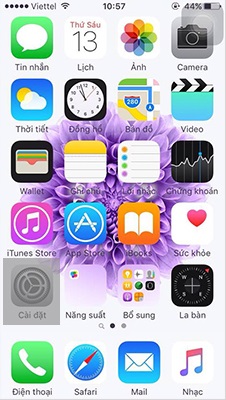
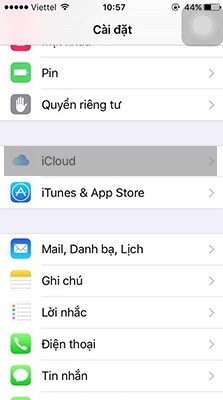
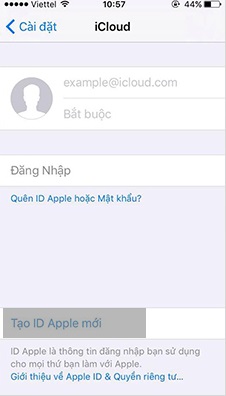
Bước 2: Điền đầy đủ thông tin cá nhân của mình như: Họ tên, ngày, tháng, năm sinh
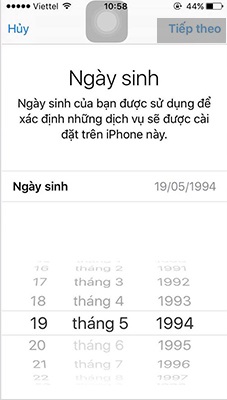
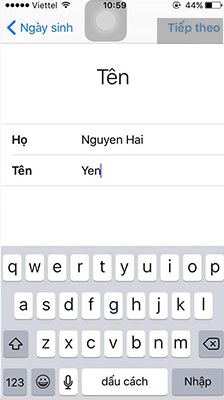
Bước 3: Lúc này bạn sẽ cần phải sử dụng Email của mình. Nếu bạn có sẵn tài khoản Email thì chọn mục "Sử dụng địa chỉ Email hiện tại". Còn không hãy thêm mới.
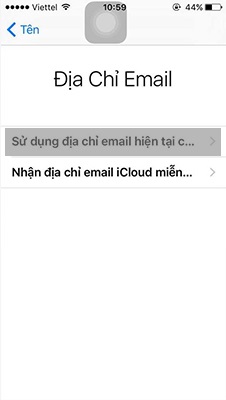
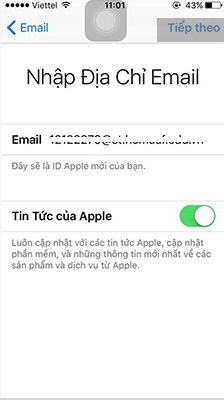
Bước 4: Nhập mật khẩu cho tài khoản ID Apple. Chú ý là mật khẩu được đặt sẽ ít nhất 8 ký tự và bao gồm đầy đủ ký tự viết hoa, ký tự viết thường và ký tự số.
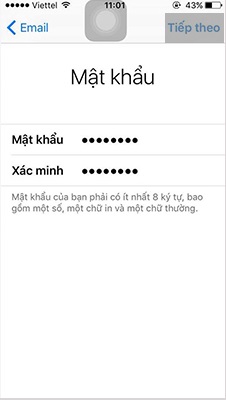
Bước 5: Lúc này bạn cần phải trả lời 3 câu hỏi bảo mật của Apple để hỗ trợ lấy lại tài khoản nếu có sự cố xảy ra.
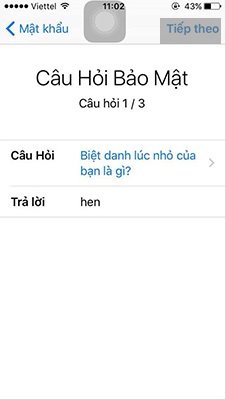
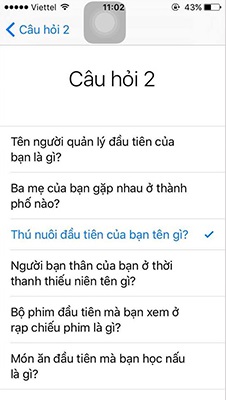
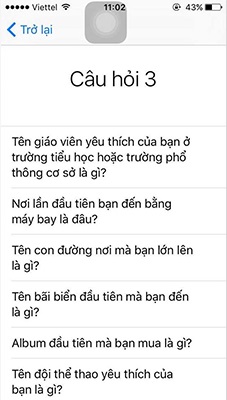
Bước 6: Tích vào “Đồng Ý” các điều khoản => Tiếp tục
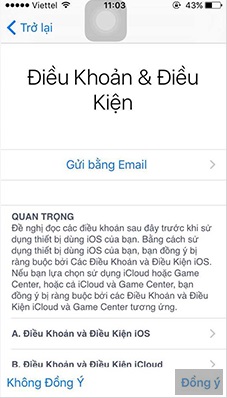
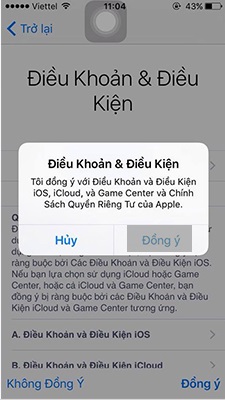
Bước 7: Kiểm tra trong Mail của bạn sẽ có một đường link của Apple gửi về => Click vào đường link và nhập đầy đủ các thông tin bạn vừa đăng ký vào => Hoàn tất.
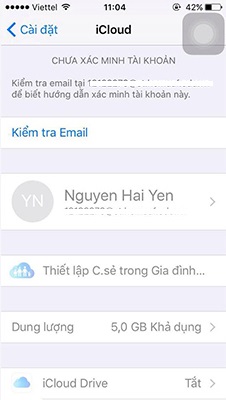
Bước 8: Vào Appstore => đăng nhập tài khoản của bạn => Sau khi nhận được thông báo nhấn “chọn xem xét tài khoản”
Bước 9: Điền đầy đủ thông tin của bạn => Tiếp tục => Như vậy là bạn đã có thể hoàn thành xong việc cài đặt ID Apple và sử dụng ngay.
Tạo ID Apple trên máy tính
Đăng ký tài khoản ID Apple trên máy tính rất dễ dàng và dễ hiểu hơn rất nhiều. Bạn cũng cần có một Email riêng. Sau đó thực hiện theo các bước sau:
Bước 1: Truy cập appleid.apple.com để đăng ký tài khoản.
.png)
Bước 2: Điền đầy đủ thông tin của bạn (Tên, ngày sinh, Email, mật khẩu....)
.png)
Bước 3: Trả lời 3 câu hỏi bảo mật và ghi nhớ chúng.
Bước 4: Nhập mã xác nhận => Tiếp tục
Bước 5: Mở Email dùng để đăng ký, tiến hành nhập 6 chữ số mà Apple đã gửi về để xác minh.
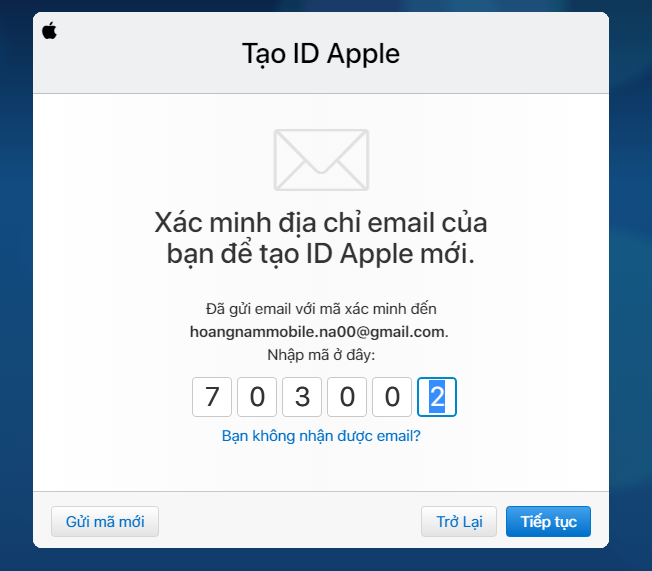
Bước 6: Sau khi hoàn thành xác minh thì bạn đã có ngay một tài khoản Apple ID để sử dụng. Lúc này bạn có thể chỉnh sửa thông tin và đăng nhập vào điện thoại.
Với cách tạo ID Apple đơn giản như trên giúp bạn có thể tạo ngay trên điện thoại hoặc máy tính của mình. Chúc các bạn thực hiện thành công và đừng quên chia sẻ bài viết hữu ích này nhé!




